Benutzerauthentifizierung
Führt beim Drucken die Authentifizierungsverwaltung anhand eines Benutzernamens und Passworts durch.
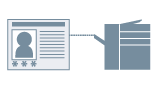
1.
Rufen Sie die Registerkarte [Geräteeinstellungen] auf.
Rufen Sie [Geräte und Drucker] in der [Systemsteuerung] von Windows auf.
Klicken Sie mit der rechten Maustaste auf das Symbol des zu konfigurierenden Druckers → klicken Sie auf [Druckereigenschaften] (oder [Eigenschaften]).
Klicken Sie auf die Registerkarte [Geräteeinstellungen].
2.
Wählen Sie [Benutzerauthentifizierung] unter [Benutzerverwaltung] aus → klicken Sie auf [Einstellungen].
Nun wird das Dialogfeld [Einstellungen Benutzerauthentifizierung] angezeigt.
3.
Wenn Sie ein Passwort festlegen möchten, wählen Sie [Passworteinstellungen zulassen] aus → geben Sie in [Passwort] ein Passwort ein.
So bestätigen Sie die Geräteeinstellungen: Klicken Sie auf [Überprüfen].
So bestätigen Sie beim Drucken die Authentifizierungsinformationen: Wählen Sie [Authentifizierungsinformationen bestätigen, wenn gedruckt wird] aus.
So führen Sie die Authentifizierung am Gerät aus: Wählen Sie [Authentifizierung am Gerät vornehmen] aus.
4.
Klicken Sie auf [OK] → klicken Sie auf [Ubernehmen] auf der Registerkarte [Geräteeinstellungen].
5.
Klicken Sie in der Anwendung auf [Drucken].
6.
Wenn das Dialogfeld [Benutzernamen/Passwort bestätigen] angezeigt wird, bestätigen Sie den Inhalt → klicken Sie auf [OK].
Der Druckvorgang wird gestartet.
Info zu dieser Funktion
Unterstützte Drucker
Ein mit dem Netzwerk verbundener Drucker
Voraussetzung
Ein Konto mit vollen Zugriffsrechten für den Drucker
Installation von Canon Driver Information Assist Service (über das Druckertreiber-Installationsprogramm)
Verweise
Wenn im Dialogfeld [Einstellungen Benutzerauthentifizierung] kein Passwort festgelegt wurde, geben Sie das Passwort beim Drucken ein.
Wenn im Dialogfeld [Einstellungen Benutzerauthentifizierung] oder [Benutzernamen/Passwort bestätigen] keine Benutzerauthentifizierung durchgeführt wurde, siehe "Druckerstatus kann nicht abgefragt werden oder Funktion Verwaltung Abteilungs-ID oder Benutzerauthentifizierung kann nicht verwendet werden".